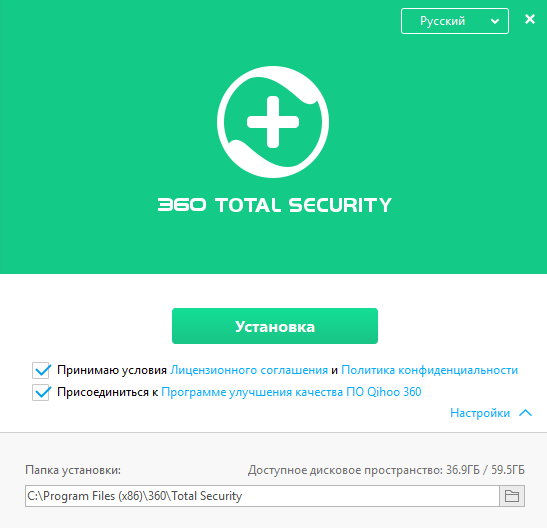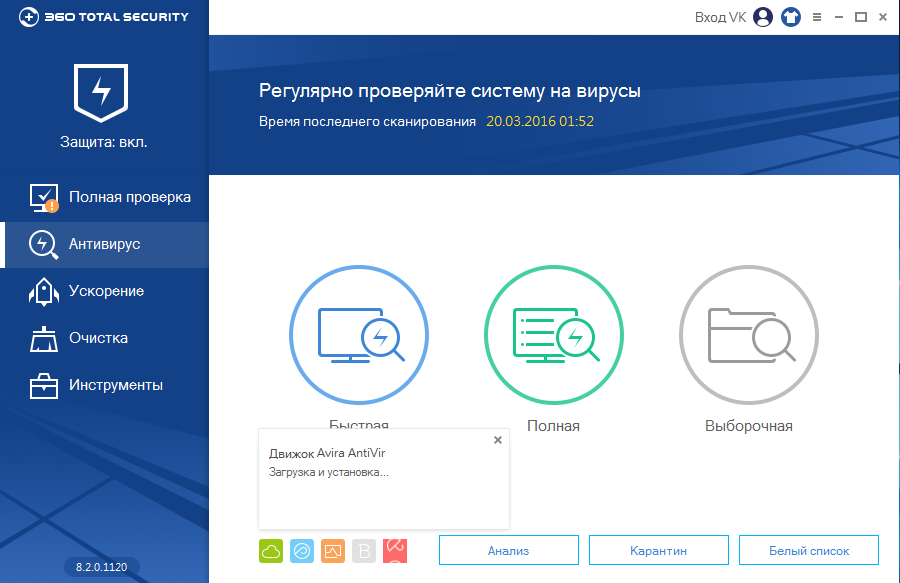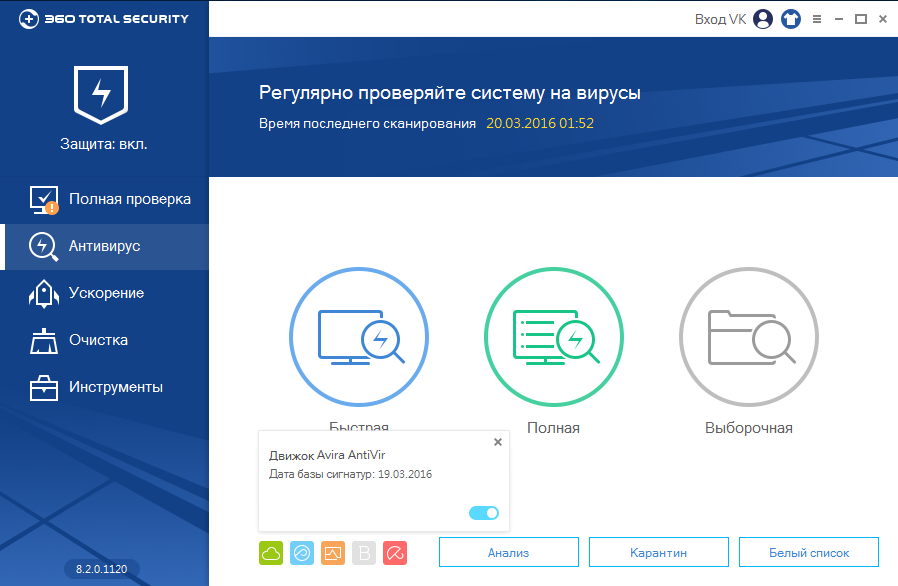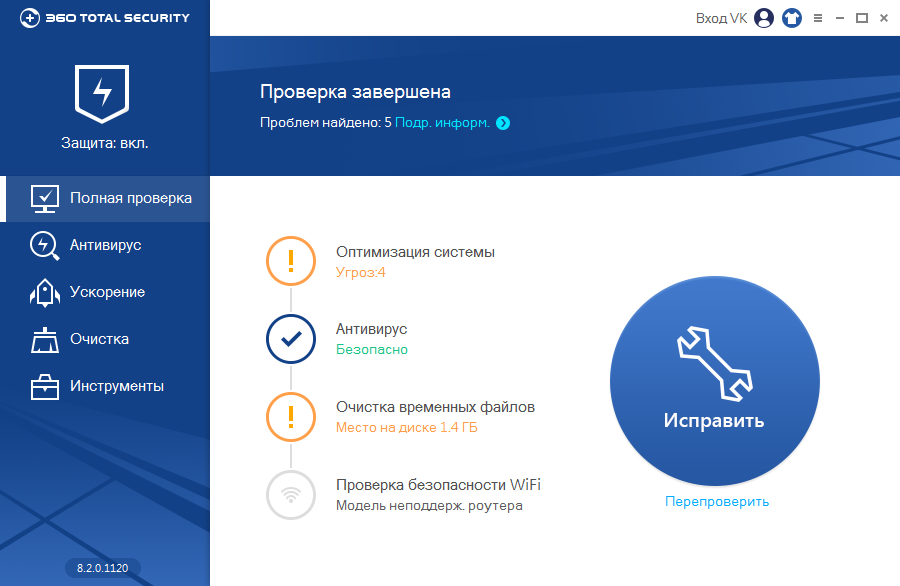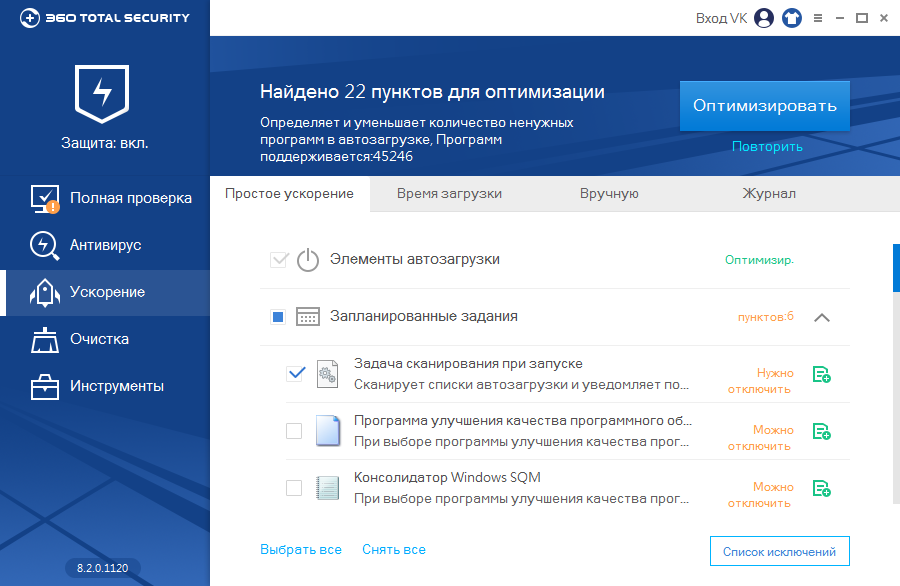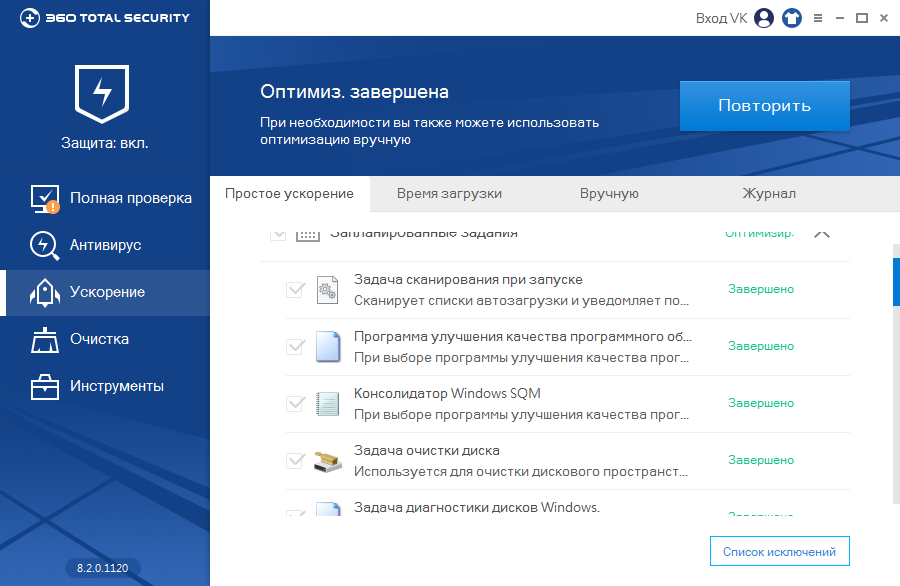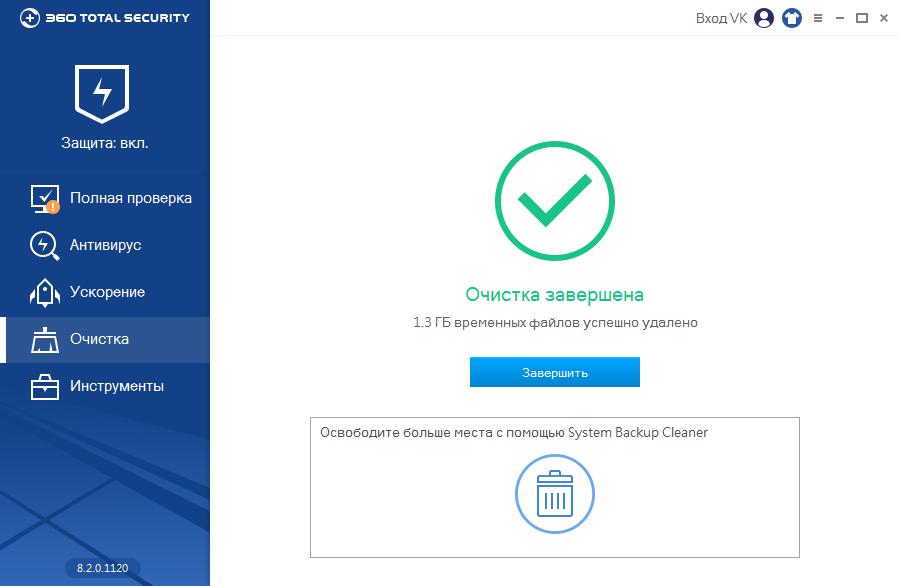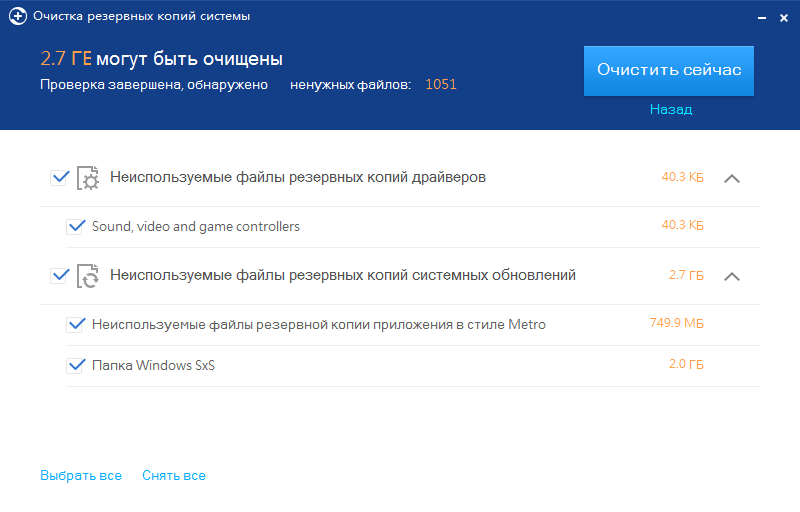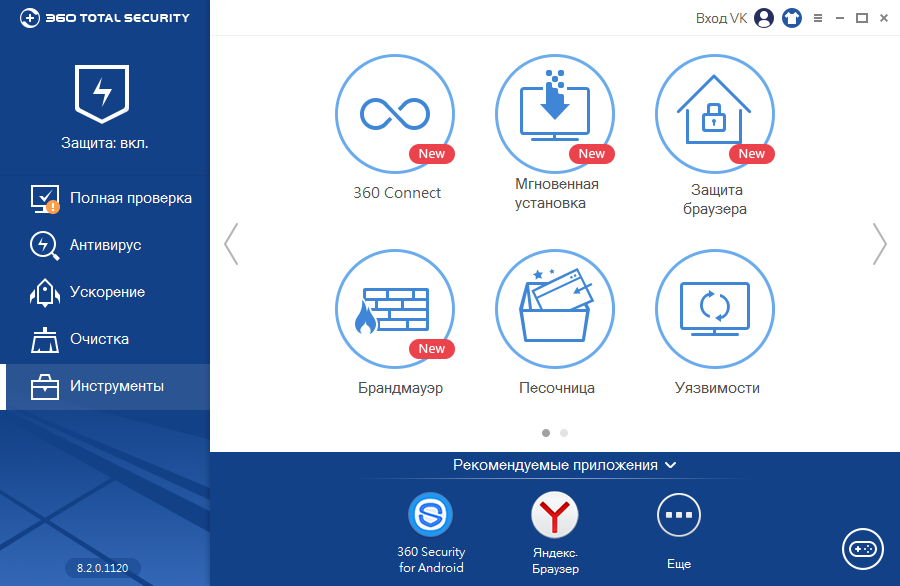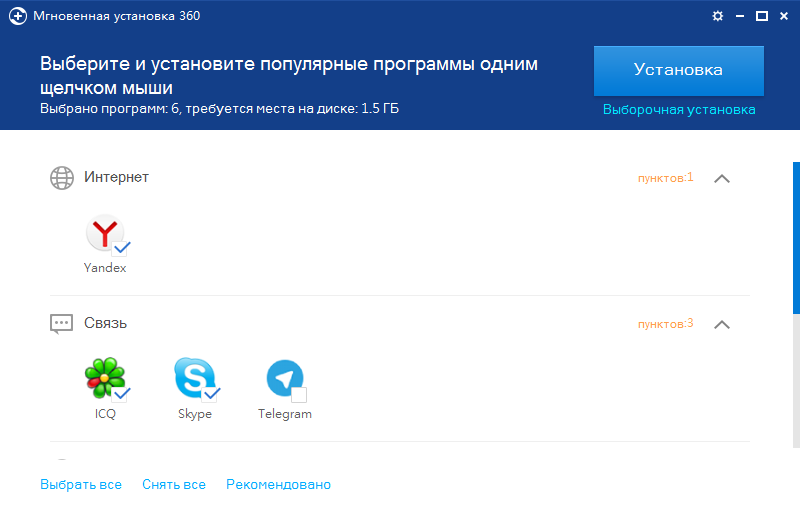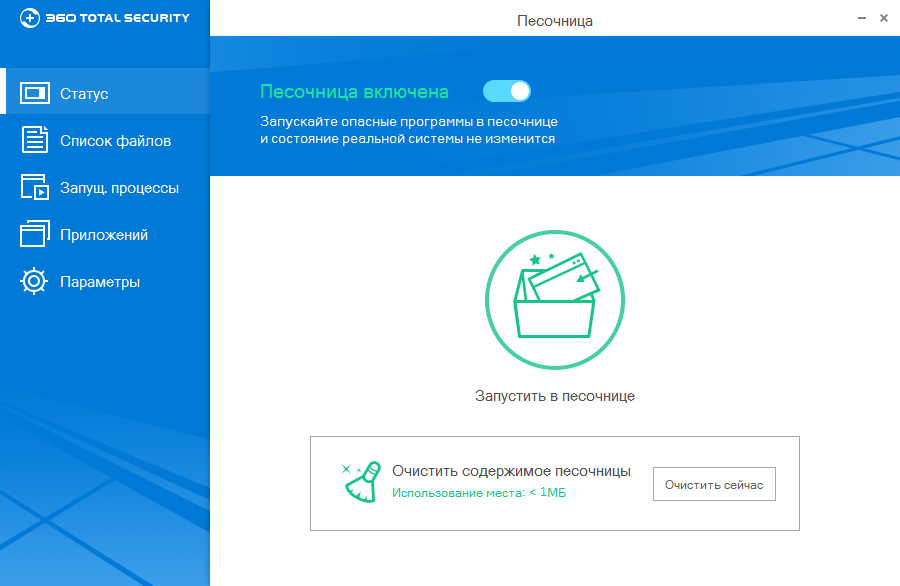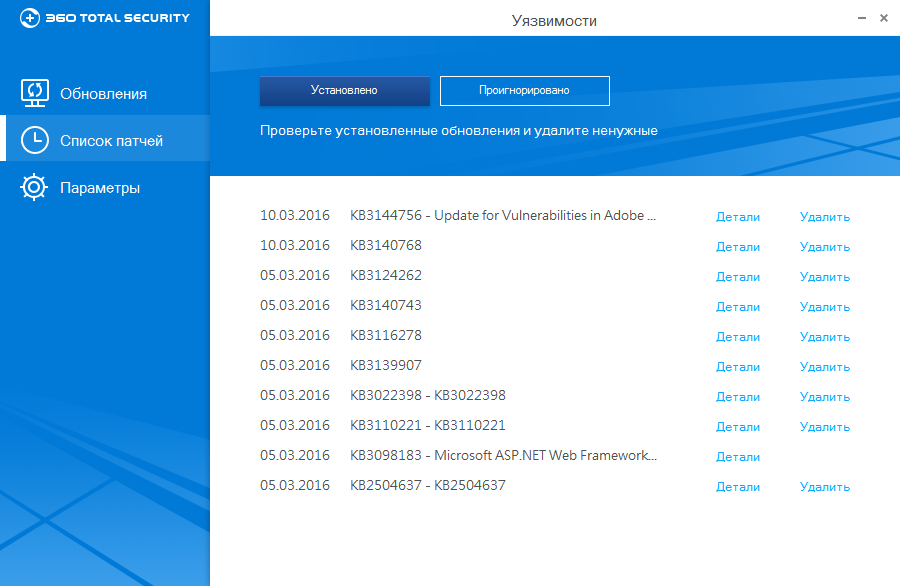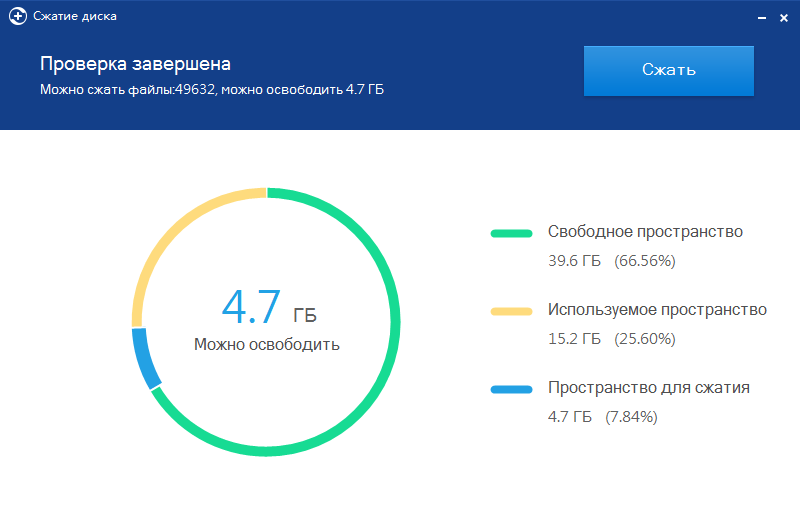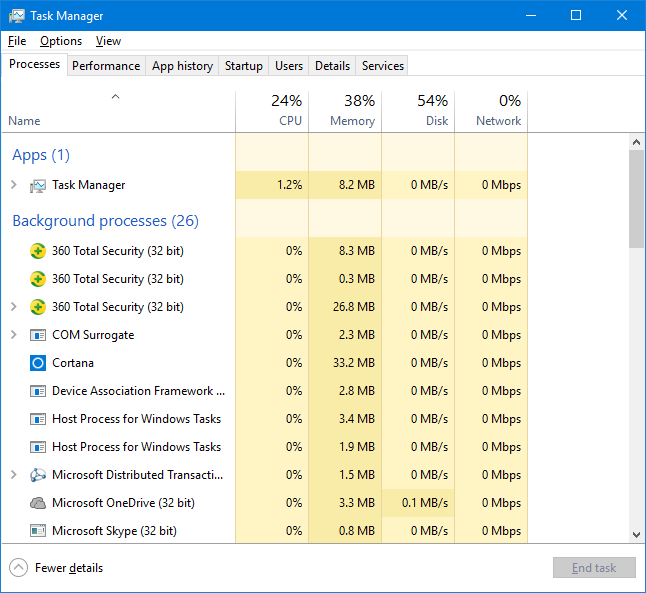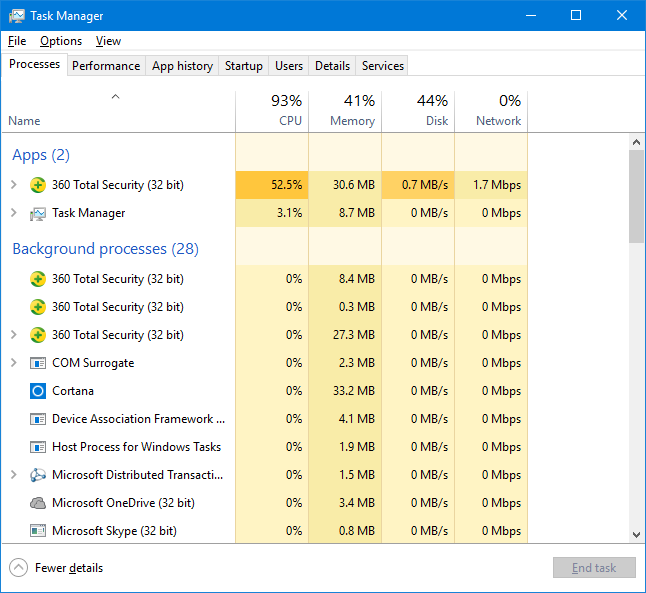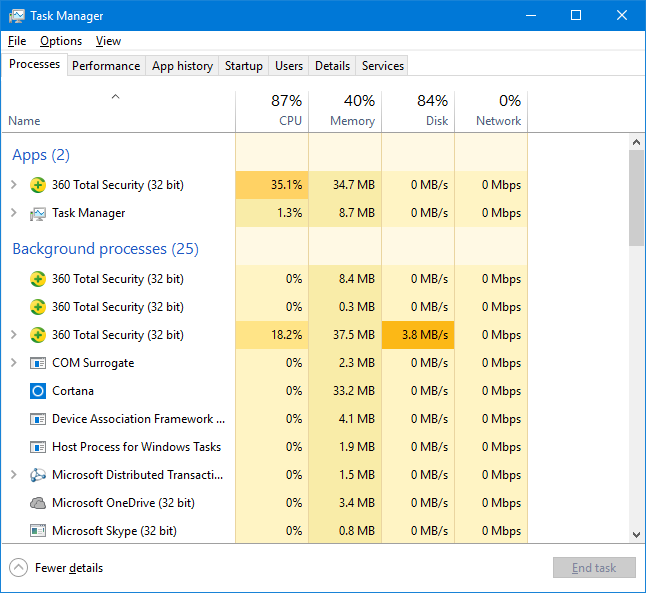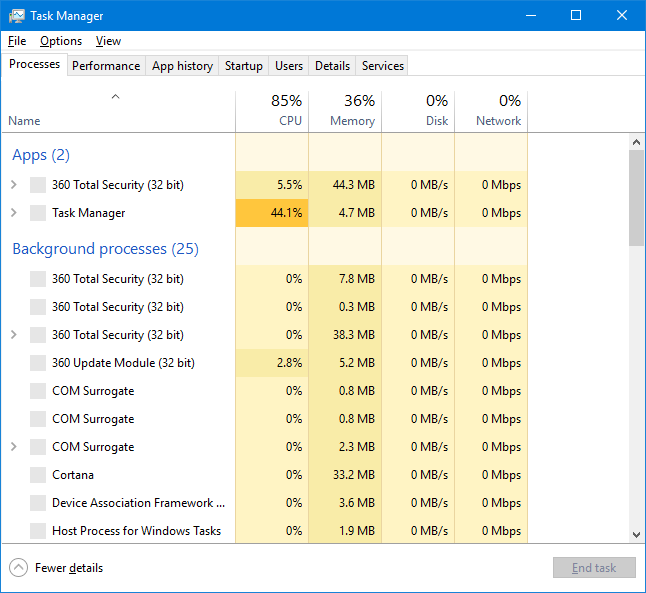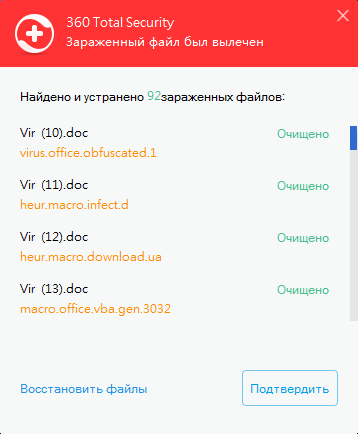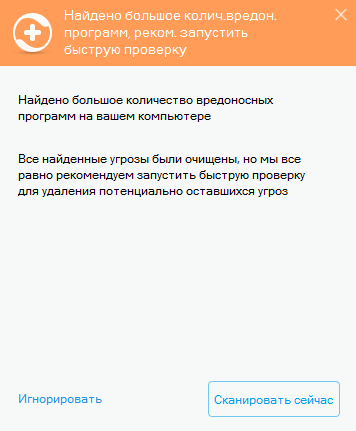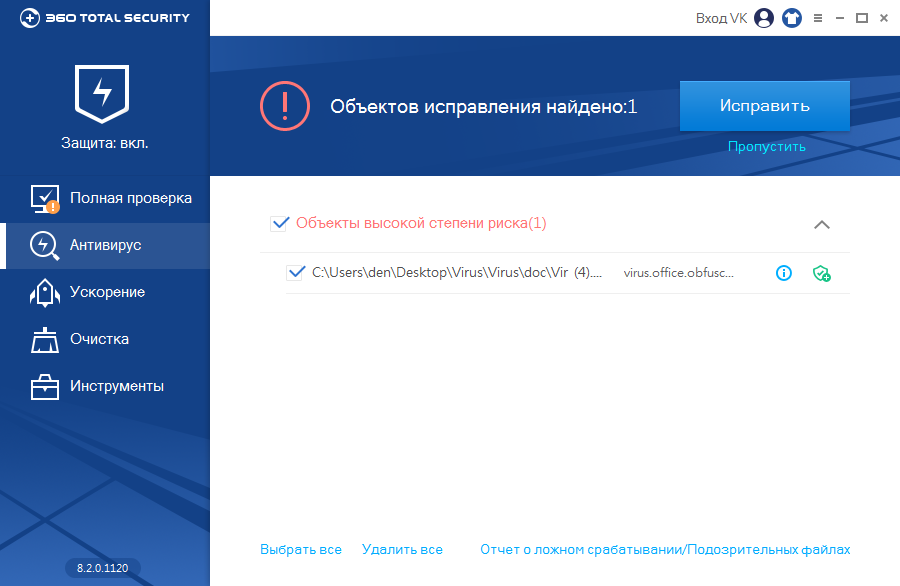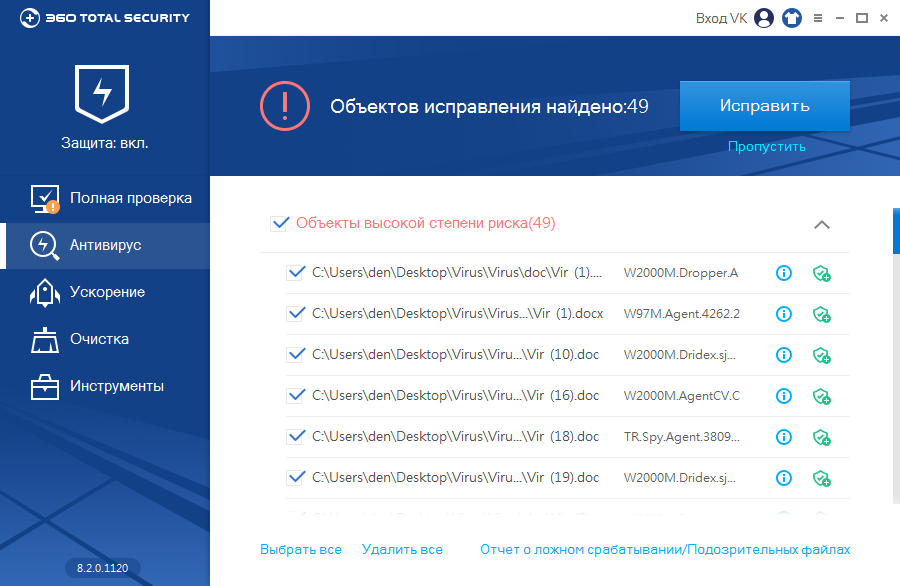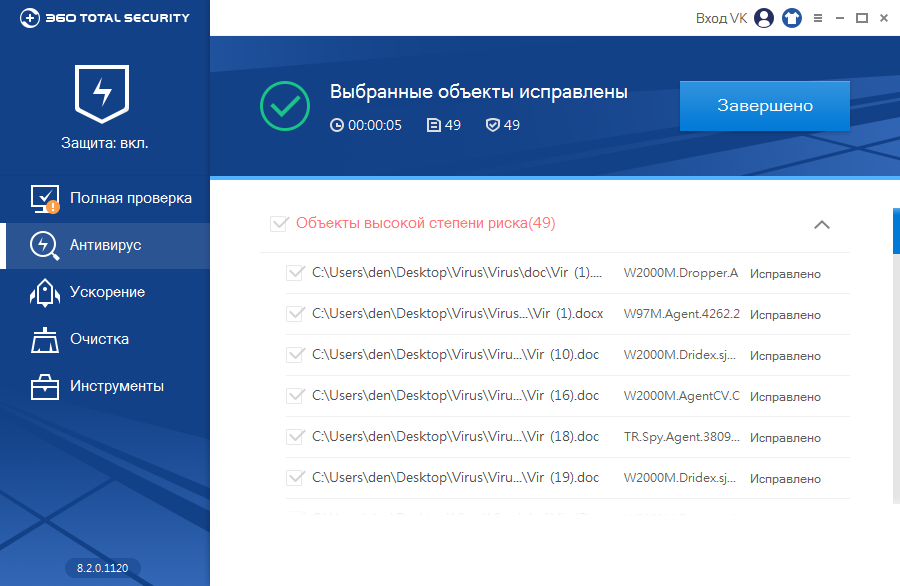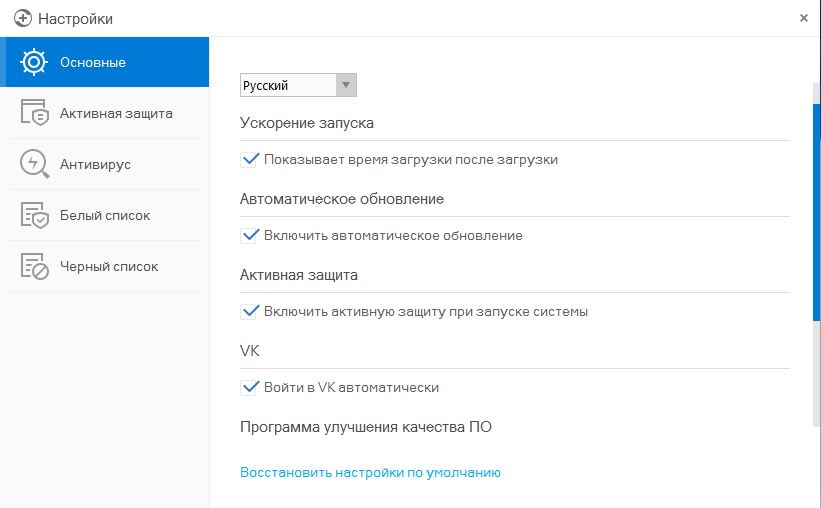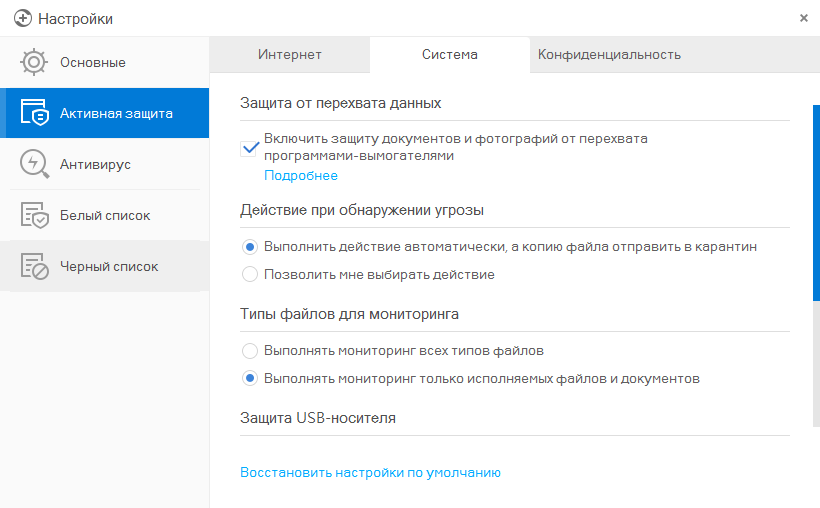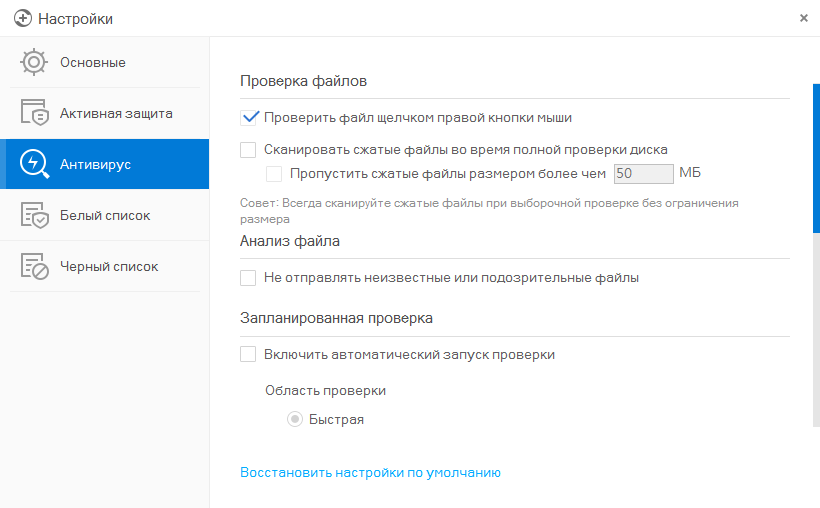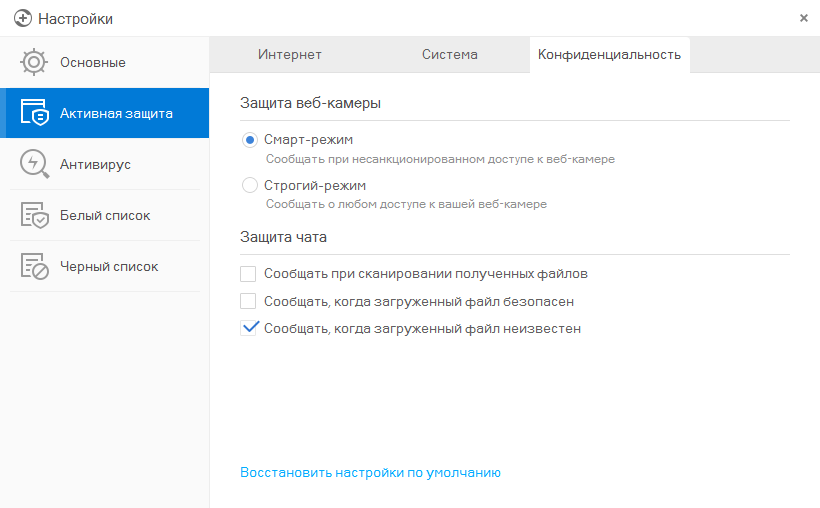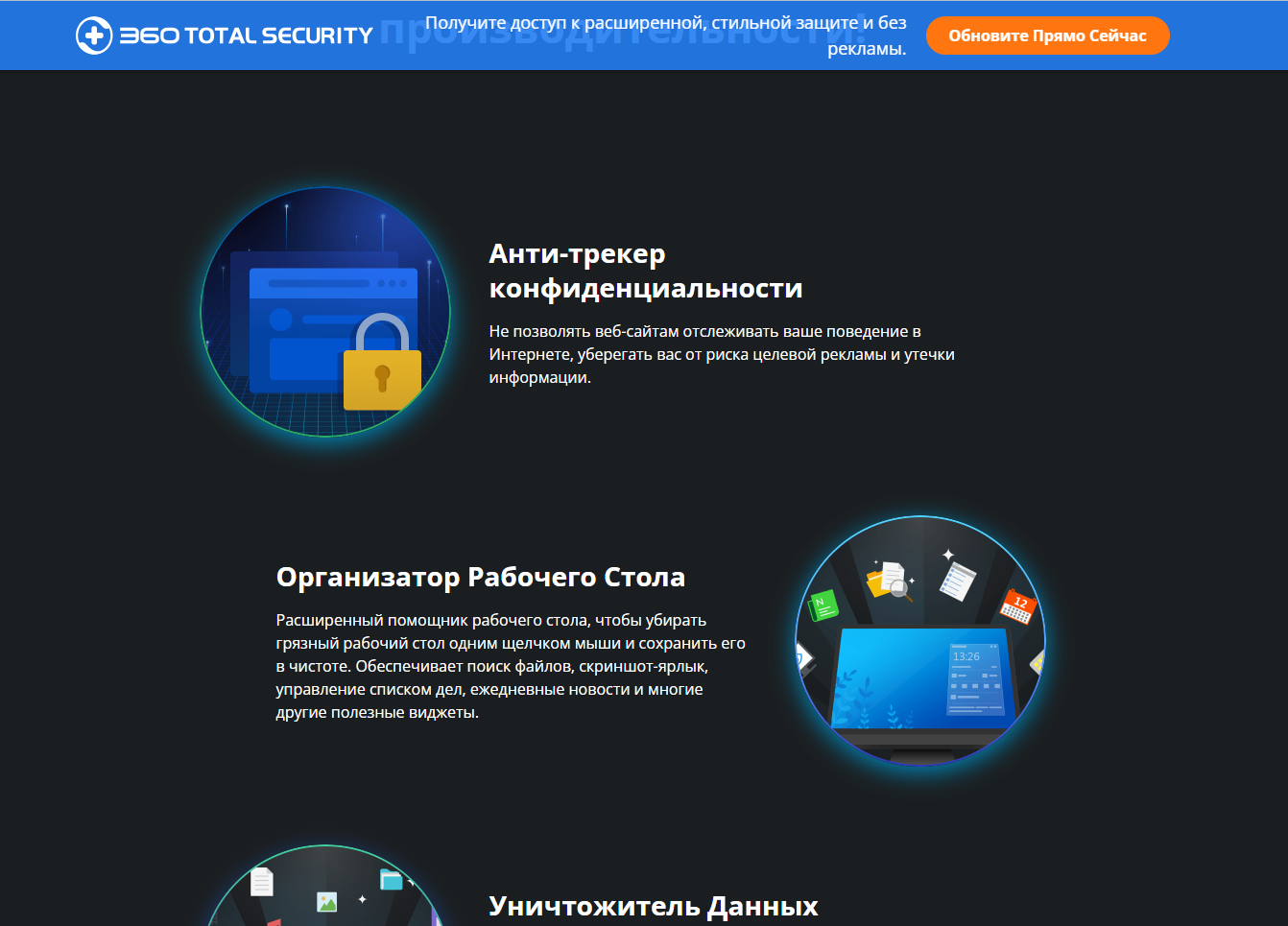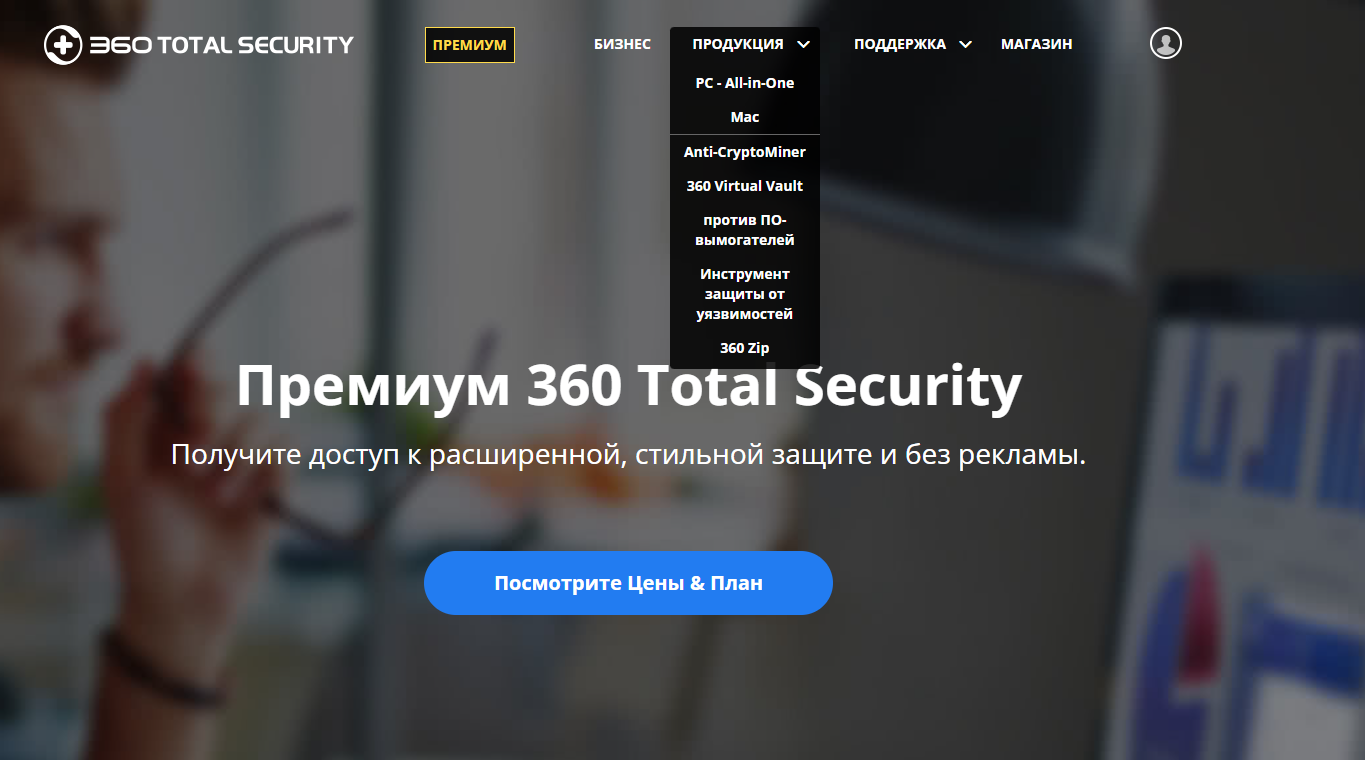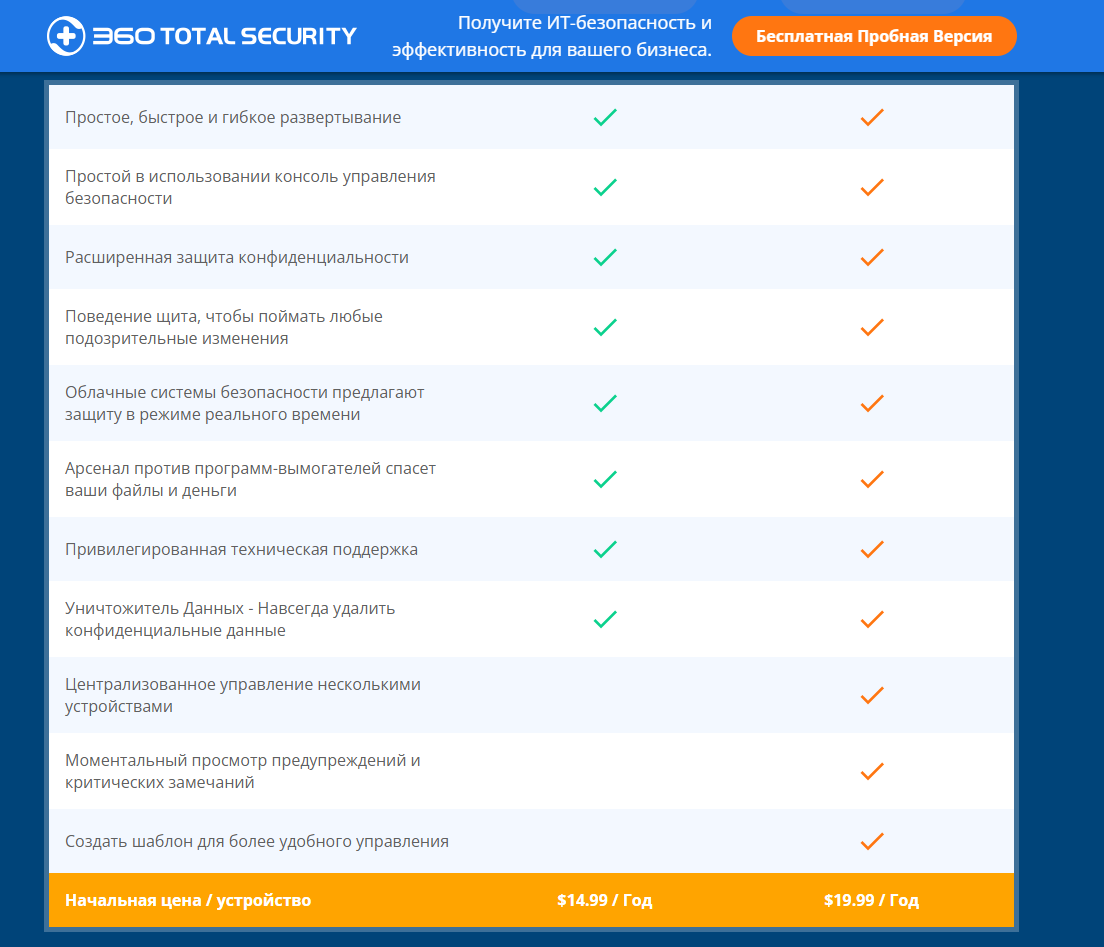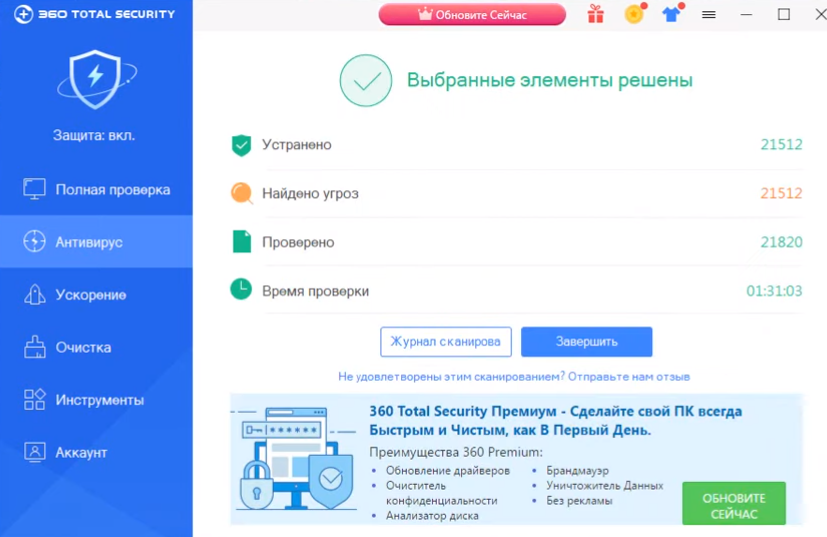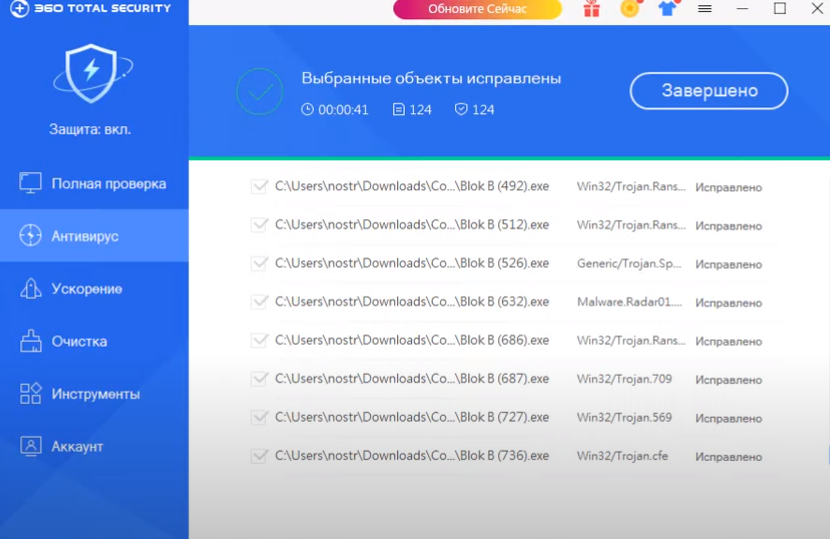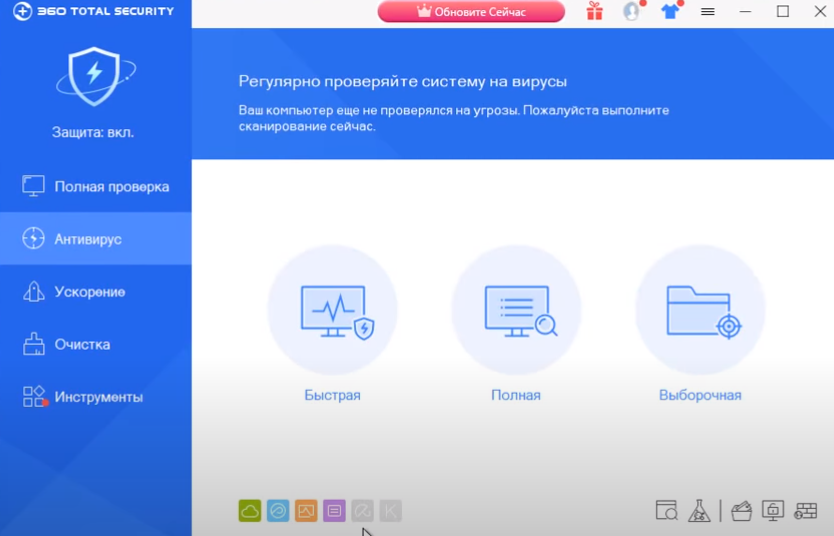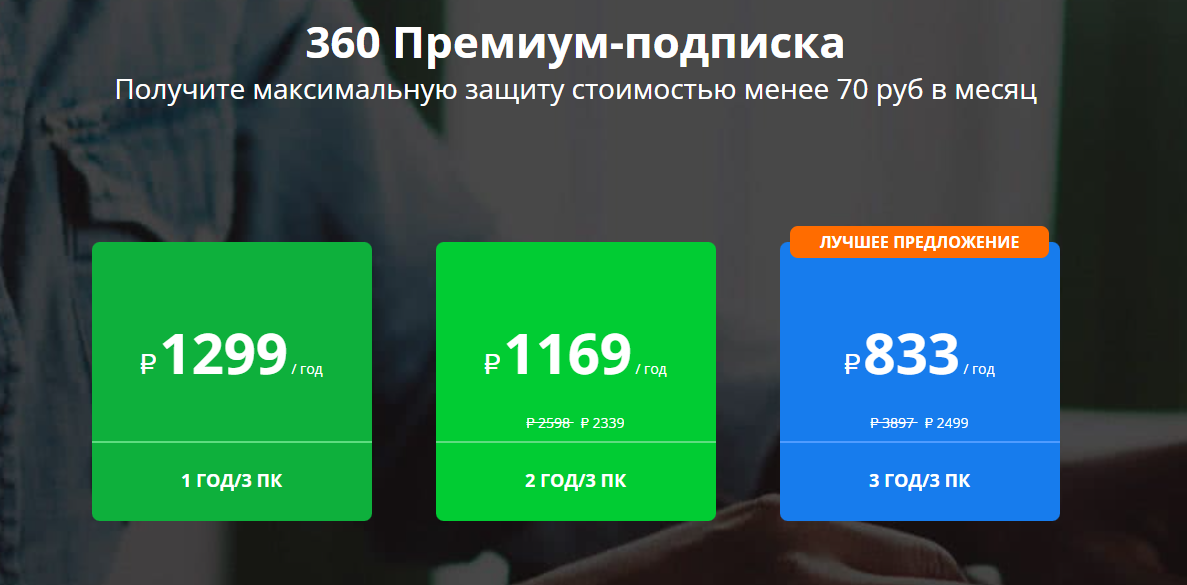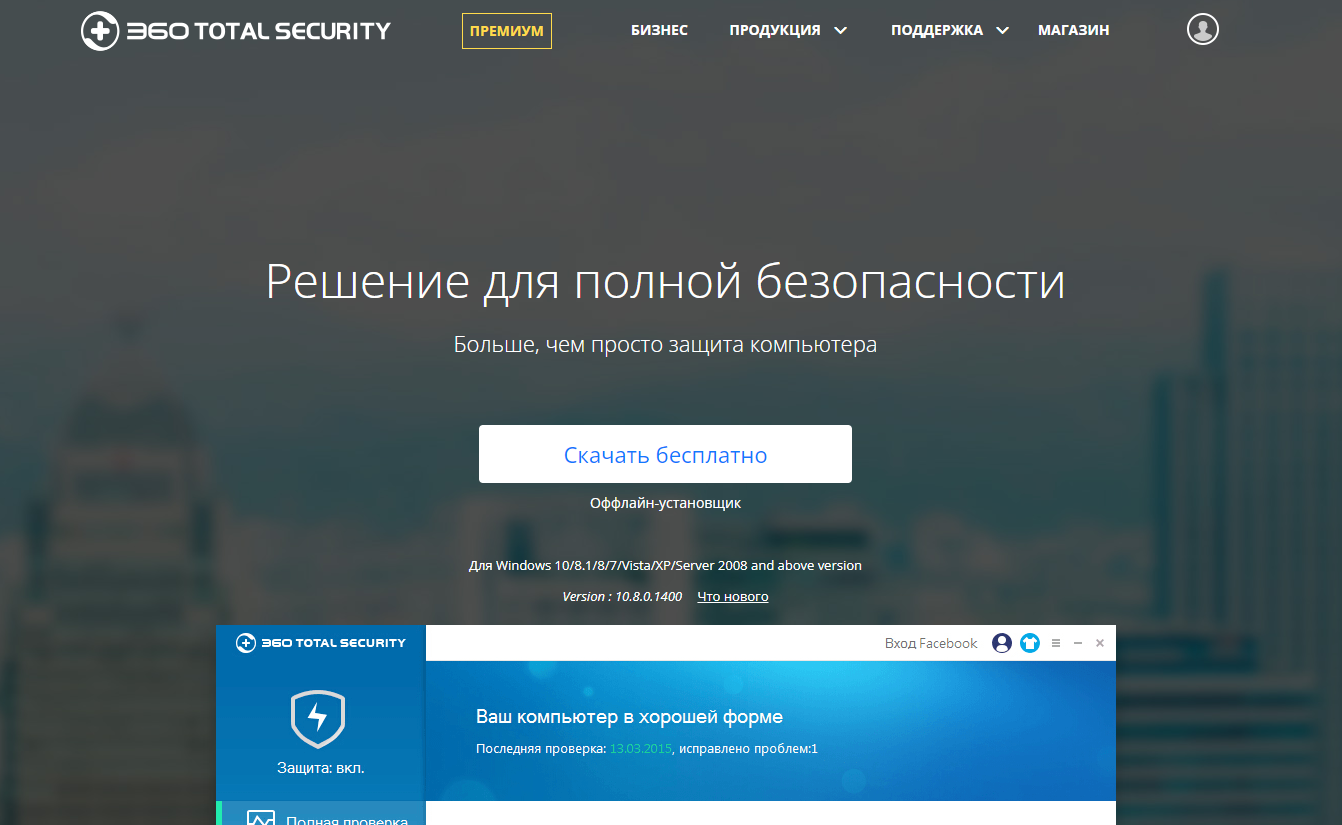360 Total Security представляет из себя антивирус, но в отличии от других, он особо продвинутый так как включает в себя сразу четыре движка: Avira AntiVir, Bitdefender, QVM II и облачные вычислительные мощности 360 Cloud. Есть специальная версия для Android-устройств, и кстати я помню эту программу, часто именно 360 Security рекомендовали на форумах для удаления мусорных программ на Андроиде
В программе реализована проактивная защита, контроль сайтов в браузере, проверка загружаемых файлов и технологии обнаружения кейлоггеров (вирусы которые записывают все что вы печатаете на клавиатуре).
В некотором смысле это программный комбаин, так как тут есть и фаервол (контроль всех сетевых соединений, его нужно загрузить в виде компонента GlassWire Firewall), защита веб-браузера от опасных сайтов, а также инструменты для оптимизации работы системы (контроль автозагрузки, планировщик задач, тонкая настройка интернет-соединения).
У 360 Total Security есть также и помощник в виде расширения для популярных браузеров (но кроме Мозиллы, но возможно что уже это исправили). Данное расширение тщательно контролирует посещаемые страницы: поддельные (фишинговые), сайты с вирусами и прочие мусорные страницы будут заблокированы.
Не буду утверждать, но вроде как по многим оценкам данный антивирус имеет высокие рейтинги. Но опять же, как и с другим мощным антивирусом Касперским, 360 Total Security настолько проверяет систему, то иногда ему мерещатся обычные утилиты вредоносными. А некоторые угрозы наоборот — пропускает. Но все это мнения тех или иных пользователей, в то время как основная масса пользователей все таки довольна антивирусом.
Правда 360 Total Security не всегда корректно попадает в систему, часто пользователи обнаруживают его и не понимают что это такое и откуда взялось. А все потому, что он может проникнуть в Windows при установке стороннего софта, это частое явление среди ПО. Как бы там не было, сегодня я буду разбираться с тем что это за программа 360 Total Security и насколько она нужна
При установке в систему 360 Total Security также ставит и ядро антивируса Bitdefender, это можно отключить снявши эту галочку:
Внешний вид 360 Total Security
Программа выглядит нормально, ну в том плане что нет перегруженного интерфейса, все достаточно понятно:
Есть основные вкладки, на них те или иные возможности. Что еще интересно, что войти в программу можно даже при помощи аккаунта ВКонтакте:
Для этого нужно нажать на Вход VK в правом углу программы:
Другая иконка, та которая в виде футболки, она отвечает за смену тем антивируса:
Хотя как по мне, то темы оформления в антивирусе это как-то лишнее.
Изучим немного 360 Total Security внешне. На вкладке Полная проверка есть одна громадная кнопка — Проверка, ее нажимаете и антивирус соответственно начинает проверять комп:
По окончании вы можете исправить все косяки или перепроверить. У меня была какая-то одна угроза и много мусорных файлов, обьем которых достигал 3.4 Гб:
Кстати там вверху будет написано Проблем найдено, так вот там есть ссылка Подробная информация, если интересно то можете посмотреть, там могут быть указаны интересные подробности.
Тестируя 360 Total Security я уже могу сказать, что мне нравится как быстро и четко работает интерфейс программы, все функции работают шустро, сканирование системы тоже достаточно быстро происходит. И при этом какой-то рекламы в программе я пока не заметил
На вкладке Антивирус можно запустить проверку, всего есть три вида, я выбрал Быструю проверку. Длилась она где-то минуты две, потом был такой результат:
Проблем нет, это наверно потому что я уже воспользовался полной проверкой на первой вкладке. А вообще есть еще полная проверка и выборочная, при котором можно указать какие именно папки стоит проверять.
На вкладке Ускорение есть много чего интересного. И действительно полезного, мне понравилось то что тут отображено все то что запускается вместе с Windows:
Кстати думать что можно отключить, а что нет — не нужно, для этого просто нажмите на кнопку Оптимизировать.
На этой же вкладке, но в разделе Вручную вы можете самостоятельно отключить некоторые программы из автозагрузки Windows (а недействительные удалить):
Вкладка Очистка позволит просканировать систему на наличие мусора, это могут быть как мусорные расширения так и временные файлы:
На вкладке Инструменты есть много чего, тут есть возможность установить дополнительно компонент фаервола, есть инструмент очистки реестра, а также вы можете мгновенно установить некоторые программы (это что-то новенькое):
На мой взгляд, полезная для многих будет функция Защита браузера. Тут можно выбрать тот браузер которым вы пользуетесь и заблокировать любые несанкционированные изменения в нем (вирусные программы часто любят ставить вредоносные расширения, изменять поисковую систему, блокировать настройки):
Кстати инструмент Очистка реестра также может найти кучу мусора в реестре:
Брандмауэр это специальный инструмент для полного контроля сетевой активности программ, то есть вы любой программе можете как запретить доступ в интернет, так и разрешить. Но тут нужно немного разбираться, кому можно давать доступ в сеть, а кому не стоит
Настройки 360 Total Security
Теперь посмотрим как обстоят дела с настройками 360 Total Security, для этого нажимаем по этой кнопке и в меню выбираем Настройки:
Значит что я тут могу сказать. Настроено все и так оптимально, можно ничего не менять. Но лично меня кое какие моменты все же раздражают, а именно то что после включения компа появляется сообщение о том, за сколько секунд загрузилась Windows. И так постоянно. Чтобы это отключить, то в настройках 360 Total Security на вкладке Основные снимите вот эту галочку:
На вкладке Активная защита вы можете подключить специальные антивирусные расширения в браузерах, если это вам нужно. Но скажу сразу, что тут с одной стороны это вам может показаться лишним, а с другой стороны эти расширения реально будут блокировать те сайты, которые распространяют вирусное ПО. Так что думайте, подключать их или нет:
На вкладке Антивирус вам возможно будет интересна опция отключения пункта 360 Total Security из контекстного меню файла, для этого снимите вот эту галочку:
Также на этой вкладке вы можете запланировать проверку, вот например если у вас мощный и быстрый комп, то можно задать чтобы проверка была каждый день:
Или каждую неделю, тут смотрите как вы пользуетесь компьютером и интернетом, если очень активно то все таки ежедневная проверка будет оптимальным вариантом.
Вот кстати меню из трея, быстрый доступ к разным разделам 360 Total Security:
Случайно заметил еще, что также данный антивирус помогает обновить вашу Windows, честно говоря я не знал что есть в нем такая фишка:
Это у меня Windows 7, но думаю что он также поможет обновить и Windows 10, хотя она вроде и сама справляться должна с этой задачей
Небольшое дополнение. К сожалению я со временем обнаружил в антивирусе 360 Total Security неприятный косяк. И такой косяк, которого вроде бы как нет у других антивирусов, в общем я не видел. Короче иногда, я не знаю с какой периодичностью, но после включения компа антивирус показывает такую рекламу:
Как убрать рекламу в 360 Total Security? А иди знай как.. Вроде бы никак, в любом случае я не нашел такой настройки. Тем более что антивирус вроде как бесплатный, я просто сначала подумал, может быть в платной версии антивируса нет рекламы, но оказывается что платной версии то и нет. За все нужно платить и даже за бесплатность… Нет, рекламу конечно можно удалить, если отследить адреса серверов 360 Total Security и заблокировать к ним доступ в файле hosts, но тогда антивирус не сможет обновляться, поэтому это не решение проблемы. Так что как убрать рекламу в 360 Total Security — пока к сожалению неизвестно
Как удалить антивирус 360 Total Security с компьютера полностью?
В связи с тем, что часто 360 Total Security попадает на компьютер не совсем правильным способом, то есть при установке других программ, то неудивительно что некоторые пользователи хотят его удалить.
Но перед тем как удалять, напишу свое мнение. Вообще я скептически отношусь к современным антивирусам (особенно к новым), так как они по большой части несут в себе сомнительные функции. Все новые функции не особо полезные, а остальные уже давно есть в антивирусах. За последнее время улучшилась только проактивная защита и эвристический анализ, все остальное только приукрашено. Но зато появилось много функций, которые с одной стороны полезные, но с другой их можно встретить сразу в нескольких программах. Вот в 360 Total Security по части оптимизации системы есть несколько инструментов, которые есть и в программе CCleaner, хотя первая это антивирус, а вторая чистилка Windows
Во многих антивирусах начали появляться разделы по очистке ПК — для удаления временных файлов и мусорных ключей в реестре. Все это хорошо, но я думаю что антивирус должен быть антивирусом. Вот например я использую фаервол Outpost, там такого и близко нет, это фаервол и немного антивирус. Ну ладно, это я немного своих мыслей написал вам
Удалить 360 Total Security с компьютера можно обычным способом. Но так как программа большая, то правильно будет ее удалить вместе со всем мусором, который она может после себя оставить. Тут я советую использовать такой инструмент как Revo Uninstaller, попробуйте, думаю вам будет интересно
Ну а теперь посмотрим как удалить 360 Total Security встроенными средствами. Нажимаем меню Пуск и там выбираем пункт Панель управления (а если у вас Windows 10, то этот пункт можно найти в меню, которое вызывается Win + X):
Потом найдите значок Программы и компоненты, запустите его:
В списке установленного софта найдите 360 Total Security, нажмите по нему правой кнопкой и выберите Удалить:
Запустится удалятор, тут нажимаем Продолжить:
Потом выскочит сообщение, где нужно снова подтвердить удаление:
Начнется удаление:
Процесс должен занять максимум минуту, потом 360 Total Security удалится полностью с вашего компьютера. После чего откроется браузер со страницей, где будет предложено вам сообщить о причине удаления.
Ну вот и почти все.. почти, потому что еще останется чуточку мусора в реестре 
Как удалить 360 Total Security из реестра?
Эту процедуру стоит выполнять только в том случае, если вы как и я стараетесь держать систему в строгой чистоте. Мусорные ключи в реестре особо не грузят Windows! Но тем не менее я их стараюсь удалять.
Так вот, зажимаем Win + R, появится небольшое окошко, пишем туда такую команду как regedit и нажимаем ОК:
Откроется редактор реестра. В нем зажимаем Ctrl + F и в поле Найти вставляете 360 Total Security, чтобы были найдены все записи с упоминанием этого антивируса:
И нажимаем Найти далее. Все найденные ключи можно удалять, так как они уже не нужны. Для этого нажмите по ключу и выберите удалить:
Еще раз напомню, что удалять таким образом нужно только те ключи, которые были найдены (то есть автоматически выделены) при поиске! Для продолжения поиска нажимаете F3 и потом снова удаляете все найденные ключи и так пока не будет сообщение что поиск окончен.
Это все не очень важно, но лично я всегда стараюсь так чистить реестр после удаления ПО, удаляю я программы не так часто, так что можно и потрудится
Ну все, вроде бы все рассказал, теперь вы знаете 360 Total Security что это за программа, и несложно понять нужна она вам или нет. Удачи вам
На главную!
неизвестные программы
01.06.2016
Время на прочтение
10 мин
Количество просмотров 163K
Данный обзор посвящён бесплатному антивирусу 360 Total Security. Цель этой статьи — показать его функциональность и продемонстрировать, как он ведёт себя в реальных условиях. Но для начала давайте посмотрим на то, что он умеет.
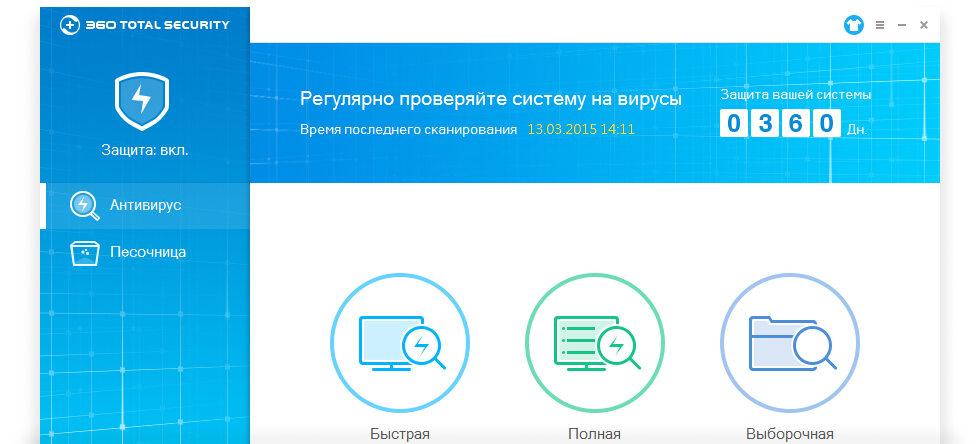
Разница между 360 Total Security и 360 Total Security Essential
На нашем сайте представлено два программных продукта — 360 Total Security и 360 Total Security Essential. Разница между ними заключается в наборе вспомогательных модулей. Так, в 360 Total Security Essential не хватает модуля оптимизации, очистки временных файлов, проверки безопасности Wi-Fi, а также модуля исправления уязвимостей (Patch Up).
Остальные функции этих антивирусов одинаковые, а именно, в состав обоих программных продуктов входят несколько антивирусных движков — Облачный сканер 360 (360 Cloud), Avira AntiVir, Bitdefender AntiVir, 360 QVMII AI, песочница, модуль безопасных покупок в Интернете, модуль защиты от вредоносных программ (malware), защита веб-камеры и защита от кейлоггеров, модуль защиты системы. Последний модуль включает в себя проверку USB-носителей при подключении, брандмауэр, поведенческую блокировку, защиту реестра, проверку файлов при открытии и сохранении и некоторые другие виды runtime-защиты.
Сравнение с конкурентами
Давайте посмотрим, как выглядит 360 Total Security на фоне конкурентов. Поскольку продукт бесплатный, то и конкуренты тоже будут бесплатными. Однако антивирусов очень много, и сравнить рассматриваемый продукт со всеми существующими антивирусами было бы проблематично, поэтому в качестве конкурентов для 360 Total Security были выбраны Avira Free Antivirus и Avast Free Antivirus.
Выбор конкурентов обусловлен несколькими факторами. Во-первых, Avira Free Antivirus считается лучшим бесплатным антивирусом 2015 года, во всяком случае, так сказано на их сайте, где приводится соответствующая инфографика. Во-вторых, 360 Total Security использует движок Avira Antivir (хотя, на самом деле, это только один из движков, а всего поддерживается три разных антивирусных движка, которые могут работать вместе), поэтому было интересно сравнить 360 Total Security именно с этим антивирусом. Что же касается Avast, то он показал очень неплохую производительность (что немаловажно для антивируса — он должен обеспечивать хороший уровень защиты, но при этом не расходовать много системных ресурсов), что было показано в одном из обзоров в «Хакере». Таблица ниже позволяет оценить функции сравниваемых антивирусов. В таблице не отображена основная функциональность (монитор + сканер) — понятно, им будет обладать любой современный антивирус, за исключением разве что совсем урезанных продуктов-сканеров вроде CureIt от Dr. Web. К основным функциям также относится и защита от malware — вредоносного ПО. Дело в том, что одни производители антивирусов выделяют защиту от malware как отдельную функцию (пример — 360 Total Security), другие считают её частью сканера (Avira и Avast), третьи вообще не упоминают, но это не означает, что антивирус не может бороться с таким видом ПО.
Сравнение функционала некоторых бесплатных антивирусов
| Функция | 360 Total Security | Avira Free Antivirus | Avast Free AntiVirus |
| Облачная защита | + | + | — |
| Исправление системы | + | — | — |
| Песочница | + | + | — |
| Безопасные покупки в Интернете | + | — | — |
| Защита веб-камеры | + | — | — |
| Защита от кейлоггеров | + | + (**) | + (**) |
| Менеджер паролей | — | — | + |
| Защита съемных носителей | + | + | + |
| Брандмауэр | + | — | — |
| Защита реестра | + | — | — |
| Поведенческая блокировка | + | — | — |
| Исправление уязвимостей | + | — | — |
| Проверка безопасности Wi-Fi | + | — | — |
| Очистка временных файлов | + | — | — |
| Оптимизация системы | + | — | — |
| Защита браузера | + | + (*) | + |
| Блокировка отслеживания через браузер | — | + (*) | |
| Безопасный просмотр | — | + (*) | — |
| Сравнение цен | — | + (*) | — |
(*) Данные функции реализованы в виде расширения для браузера Avira Browser Safety (поддерживаются Chrome, Firefox, Opera, IE).
(**) Данная функция не выделена в отдельную, но все современные антивирусы обнаруживают кейлоггеры как вредоносное ПО
Давайте посмотрим, что же получается. Первое, что бросается в глаза — тот факт, что современные антивирусы оснащаются функциональностью, которая никак не связана с самой антивирусной проверкой и защитой системы. Так, у Avira есть функция сравнения цен, позволяющая экономить ваши деньги при онлайн-шоппинге. Антивирус 360 Total Security оснащен мощным набором функций по оптимизации и очистке системы. А у Avast есть встроенный менеджер паролей.
Наиболее «пустой» вариант — Avast Free Antivirus. В его «комплект» входят только сам антивирус (сканер и монитор), функция защиты браузера и менеджер паролей. Да, есть продукт Avast Internet Security. Здесь есть и защита от фишинга, брандмауэр, защита от спама, но бесплатно доступна только лишь 30-дневная версия, а лицензия на один год обойдется в 900 рублей за 1 ПК или 2350 рублей за 3 года. То же самое можно сказать и об Avira — если нужны дополнительные возможности, то нужно покупать или Antivirus Pro (23.95 евро), или Internet Security Suite (30.95 евро). Наиболее полная версия — Internet Security Suite, она сочетает в себе все функции Antivirus Pro плюс функции по оптимизации системы и шифрованию файлов. Отдельно «добавка» обойдется в 16.95 евро (продукт System Speedup). Заметьте, у 360 Total Security все эти функции доступны совершенно бесплатно.
Так, совершенно бесплатно 360 Total Security предлагает облачную защиту, брандмауэр, исправление уязвимостей (patch-up), функцию оптимизации и очистки системы, а также ряд второстепенных приятных «примочек».
Обзор процесса установки
Процесс установки настолько прост, что с ним справится любая домохозяйка. Нужно скачать и запустить инсталлятор (который, кстати, занимает всего 29.4 Мб — это полный комплект, для автономной установки), далее можно или сразу нажать кнопку Установка, или же нажать кнопку Настройки, чтобы выбрать папку для установки антивируса. Никаких других настроек (если не считать выбора языка) не предлагается.
Рис. 1. Инсталлятор 360 Total Security
В состав антивируса входят несколько антивирусных движков, как уже было отмечено ранее:
- Движок Avira — мощный движок, разработанный немецкой компанией. По умолчанию выключен.
- Движок Bitdefender — ещё один поддерживаемый движок, разработанный румынскими программистами. По умолчанию отключен.
- Облачный сканер 360 Cloud — собственный облачный антивирусный движок, использующий информацию о контрольных суммах файлов. Включен всегда, отдельно не отключается.
- QVM AI — собственная система проактивной защиты, использующая облачные технологии. Позволяет защитить вашу систему от неизвестных антивирусу угроз. Всегда включен и отдельно не отключается.
Отдельные движки можно включать и выключать в настройках программы, но сначала эти движки нужно загрузить и установить. К счастью, данный процесс полностью автоматизирован. Пользователю нужно лишь перейти в раздел Антивирус и нажать кнопку, соответствующую желаемому движку. Ниже показан процесс загрузки и установки движка Avira AntiVir. Отключить временно ненужный движок можно или в настройках программы, или с помощью ползунка, который появляется при подведении указателя мыши к кнопке движка.
Рис. 2. Установка движка Avira AntiVir
Рис. 3. Ползунок включения/выключения антивирусного движка
На практике это очень удобно. В одном «флаконе» пользователь получает несколько антивирусов, которые можно включать/выключать в любое удобное время.
Полное сканирование системы
На рис. 4 показан результат полного сканирования системы. Программа нашла две проблемы — 4 угрозы, связанные с оптимизацией системы, и много временных файлов (1.4 Гб). Далее пользователь может нажать кнопку Исправить для исправления угроз, а затем — кнопку Перепроверить для повторной проверки. Как видите, интерфейс программы довольно прост и информативен.
Рис. 4. Результат полной проверки системы
Полная проверка системы включает в себя поиск проблем, связанных с оптимизацией системы, поиск «мусора», а также поиск вирусов и прочих вредоносных программ. Модуль проверки безопасности Wi-Fi проверить не удалось, так как используемая мною модель роутера почему-то не поддерживается программой.
Антивирусная проверка
При желании можно провести все эти проверки отдельно. Так, в разделе Антивирус (см. рис. 2 и 3) можно выполнить быструю, полную и выборочную (например, проверить файлы на флешке) проверки системы. Далее в этом обзоре будет показана антивирусная защита в действии. Как говорится, «не переключайтесь».
Оптимизация и очистка системы
Модуль оптимизации системы нашел в тестовой свежеустановленной Windows 10 целых 22 пункта для оптимизации (рис. 5). Модуль предлагает отключить некоторые запланированные задания (как правило, ненужные вроде программы улучшения качества ПО), некоторые ненужные службы (кому нужна служба буферизации шрифтов?), а также оптимизировать сетевое соединение. Для исправления всех найденных проблем необходимо нажать кнопку Оптимизировать.
Рис. 5. Модуль оптимизации
Рис. 6. Оптимизация системы выполнена
Модуль очистки системы позволяет удалить различный мусор вроде временных файлов, кэш-файлы браузера, системный мусор и т.д. (рис. 7).
Рис. 7. Модуль очистки системы
По окончании очистки программа предложит освободить дополнительное дисковое пространство с помощью System Backup Cleaner (рис. 8). Если автоматическое обновление вашей системы не выключено, данный инструмент может оказаться довольно полезным, поскольку он позволяет удалить неиспользуемые файлы резервных копий обновлений системы, которые занимают довольно много места (рис. 9).
Рис. 8. Очистка завершена
Рис. 9. Очистка резервных копий системы
Дополнительные инструменты
В состав 360 Total Security входят следующие дополнительные инструменты:
- 360 Connect — если вам нужно удаленно настроить компьютер вашей бабушки, то этот инструмент вам поможет. Подробно в данном обзоре он не рассматривается, но все желающие могут ознакомиться с пресс-китом.
- Мгновенная установка — позволяет одним щелчком установить различные популярные программы (ICQ, Skype, и т.д.)
- Защита браузера — позволяет защитить браузер от несанкционированного изменения поисковой системы и/или стартовой страницы (рис. 12). В отличие от конкурентов, функции безопасного просмотра и блокировки «слежки» за пользователем не предоставляются.
- Брандмауэр — штатный брандмауэр Windows довольно хорош и он удовлетворит потребности большинства пользователей. Если же его окажется мало, то 360 Total Security предлагает установить (совершенно бесплатно) GlassWire Firewall. Собственно, после запуска инструмента Брандмауэр вы увидите окно с кнопкой Установить. После установки брандмауэра данная кнопка будет запускать его.
- Песочница — позволяет запускать опасные программы, все изменения в конфигурацию системы, вносимые в песочнице, никак не отразятся на реальной системе. Очень полезная функция, если вы не уверены в приложении.
- Уязвимости — полезный сканер системных уязвимостей, позволяющий проверить наличие обновлений безопасности и различных патчей. Также есть возможность установить/удалить то или иное обновление (патч) безопасности.
- Очистка резервных копий системы — данный инструмент уже был продемонстрирован ранее.
- Сжатие диска — позволяет освободить дисковое пространство за счет сжатия системных файлов. На тестовой машине инструмент предложил освободить путем сжатия 4.7 Гб. Помните, что сжатие системных файлов наверняка приведет к снижению производительности, поэтому прибегать к этой мере нужно только в крайнем случае (когда свободное пространство важнее производительности).
Рис. 10. Дополнительные инструменты
Рис. 11. Мгновенная установка программ
Рис. 12. Защита браузера
Рис. 13. Песочница
Рис. 14. Обновления безопасности
Рис. 15. Сжатие системных файлов. Можно освободить 4.7 Гб.
О производительности антивируса
В памяти «висят» три процесса, которые весьма скромно потребляют как процессорное время, так и оперативную память. Скриншот 16 сделан на тестовой машине, а на рабочем ноутбуке, на котором пишутся эти строки, браузер Firefox занимает 530 Мб «оперативки», поэтому на его фоне суммарное потребление памяти объемом до 50 Мб кажется каплей в море.
Рис. 16. Системные ресурсы
Тестовая машина довольно таки слабая — 3 Гб оперативной памяти и двухъядерный мобильный Intel 1000M о 1.8 ГГц. В качестве ОС установлена 64-битная Windows 10, так как планируется модернизация памяти до 8 Гб. Но даже на такой конфигурации наличие антивируса не сказывается на производительности системы. Особых тормозов не ощущается, а если они есть, то незаметны для пользователя.
Заметное торможение возможно лишь тогда, когда антивирус работает в режиме сканера и запущено сканирование компьютера. Но вряд ли пользователь, подозревающий, что его ПК инфицирован (а зачем ещё тогда запускать полное сканирование?) будет спокойно продолжать работу в этот момент — он дождется проверки системы, а на время самой проверки закроет все приложения. Даже если такому пользователю и захочется поработать, то после начала сканирования нужно немного подождать — потребление системных ресурсов значительно снижается (рис. 18).
Рис. 17. Потребление системных ресурсов при сканировании ПК в момент запуска проверки
Рис. 18. Проверка в самом разгаре. Используется всего лишь 35.1% процессорного времени, жесткий диск также не перегружен
В некоторых обзорах продукт 360 Total Security ругают за довольно требовательный к системным ресурсам механизм обновления антивируса. Но на тестовой машине не было замечено ничего подобного. На рис. 19 видно, что процесс обновления антивируса занял всего 5.5% процессорного времени.
Рис. 19. Процесс обновления антивируса
Реальный тест
Настало время для самой интересной части этого обзора — реального теста. В моем распоряжении имеется неплохая подборка инфицированных файлов (как exe, так и документов Word). Каждый файл из этой подборки инфицирован, всего в подборке 142 файла. Посмотрим, сколько вирусов найдет 360 Total Security. Все вирусы определяются другими антивирусами вроде Dr. Web, Kaspersky и т.д. Для большей справедливости дополнительные движки будут отключены, будут использоваться только стандартные средства защиты.
Дабы не инфицировать систему, проверялось все так: был скопирован архив (с паролем), затем произведена его распаковка. Сразу после распаковки антивирус стал реагировать. Результат его работы приведен на рис. 20 — было найдено и устранено 92 зараженных файла. Далее антивирус порекомендовал запустить быструю проверку, поскольку было найдено сразу много вредоносных программ (рис. 21).
Рис. 20. Результаты работы антивируса
Рис. 21. Запустить быструю проверку?
Предоставим антивирусу второй шанс. Попробуем проверить папку, в которую были распакованы инфицированные файлы сканером. Антивирус нашел всего лишь ещё один файл (итого 93 файла из 142 были распознаны как опасные).
Рис. 22. Найден ещё один вирус
Теперь включим оба дополнительных движка — Avira и Bitdefender и попробуем опять просканировать папку с вирусами. По логике вещей, в ней остались ещё 49 зараженных файлов. Вуаля. Антивирус нашёл оставшиеся 49 вирусов (рис. 23).
Рис. 23. Ни один вирус не остался незамеченным
Отсюда можно сделать вывод, что максимальная защита гарантируется при включении всех доступных движков. Может быть, это немного отразится на производительности, но безопасности мало не бывает. Что вам нужно — или быстро и не очень надёжно — или чуть медленнее, зато безопасно — решать только вам.
Рис. 24. «Остаток» был успешно ликвидирован
Обзор настроек программы
В завершении этого обзора рассмотрим некоторые полезные настройки программы. Среди основных настроек программы пользователю доступно включение/выключение активной защиты при запуске системы, включение/выключение самозащиты, а также включение/выключение автоматического обновления (рис. 25). Из соображений безопасности все эти параметры лучше оставить включенными. Единственный параметр, который можно отключить, если он вам надоест — это отображение времени загрузки системы после её перезагрузки.
Рис. 25. Основные настройки программы
Сами же настройки активной защиты хранятся в одноименном разделе. Ради повышения производительности, по умолчанию выполняется проверка только исполняемых файлов и документов, а не всех файлов подряд. Поэтому если вы скопируете в систему архив с вирусами (даже без пароля), антивирус на него никак не отреагирует. Как выяснилось в разделе Антивирус (рис. 27), по умолчанию программа вообще не реагирует на сжатые файлы. Если хотите, чтобы архивы тоже сканировались, включите параметр Сканировать сжатые файлы во время полной проверки диска.
Рис. 26. По умолчанию проверяются только документы и исполняемые файлы
Рис. 27. Параметры антивируса
На вкладке Конфиденциальность можно выбрать режим защиты веб-камеры — в строгом режиме антивирус будет сообщать вам о каждой попытке доступа к ней (рис. 28).
Рис. 28. Контроль доступа к веб-камере
Выводы
360 Total Security — неплохой :), а главное полностью бесплатный антивирус, предоставляющий множество дополнительных полезных инструментов. Максимальная защита осуществляется при подключении дополнительных антивирусных движков Avira и Bitdefender.
Спасибо за внимание, интересно ваше мнение в комментариях.
Пожалуй, на сегодняшний день уже нет пользователей, которые бы не знали, что такое антивирусная программа в компьютере и для чего она нужна. Однако, выбор подходящего антивируса – достаточно сложная задача. Дело в том, что только в нашем СНГ-регионе можно найти с десяток различных разработчиков антивирусов, у каждого из которых имеется, наверное, по 3-4 линейки, состоящих из 5-10 антивирусов. Это очень усложняет выбор программы, тем более, когда ты не разбираешься в том, по каким критериям нужно ставить антивирус. И в сегодняшней статье мы продолжаем нашу серию разборов антивирусов, и на очереди у нас 360 Total Security, который мы хотим подробно рассмотреть и разложить на плюсы и минусы.
Содержание:
- Особенности 360 Total Security
- Разнообразие программ 360 Total Security
- Функциональность 360 Total Security
- Уровень защиты 360 Total Security
- Интерфейс 360 Total Security
- Нагрузка 360 Total Security на систему
- Ценовая политика 360 Total Security
- Итоги обзора 360 Total Security
Особенности 360 Total Security
Главной особенностью данного антивируса является то, что он бесплатный. Уже только это делает его востребованным и популярным в глазах пользователя. Кроме того, 360 Total Security обладает функциями оптимизатора и ускорителя работы системы. Т.е., можно сказать, что помимо функций антивируса он выполняет еще функции программ Ccleaner и Auslogics BoostSpeed. Безусловно, подобные функции есть и у других разработчиков антивирусов, но только 360 Total Security предлагает эти функции бесплатно.
Надо отдать должное антивирусу 360 Total Security. У него есть масса версий для бизнеса и дома, но именно бесплатная версия пользуется огромной популярностью, ибо вы получите не только надежную защиту от вирусов, но и возможность очищения системы от ненужных файлов, высвобождение занятого пространства на харде, очистку реестра и множество других дополнительных функций и возможностей. Это действительно комплексная антивирусная защита, предлагаемая за небольшие деньги или вообще бесплатно.
Разнообразие программ 360 Total Security
360 Total Security славится не только своей бесплатной версией. Антивирус обладает и премиум-защитой, которая действительно шикарно справляется с любыми задачами. Да, цена на такой продукт немного кусается, но, в то же время, она вполне сопоставима, и даже намного дешевле, чем у других разработчиков. Более того, 360 Total Security предлагают не столько отдельный антивирус, сколько защитное ПО, которое надежно защитит ваш ПК от сторонних угроз. Среди продукций для дома хочется отметить:
- PC All-in-One.
- Защиту для Mac-устройств.
- Anti-CryptoMiner.
- 360 Virtual Vault.
- ПО против вымогателей.
- Инструмент защиты от уязвимостей.
- 360 Zip.
При этом, у разработчиков есть и бизнес-версия 360 Total Security, которая также обладает рядом продвинутых качеств и возможностей. Так что антивирус, на удивление, обладает действительно шикарным потенциалом, при этом, выбрать доступное ПО у 360 Total Security намного легче, чем у тех же Kaspersky, AVG или Dr.Web, но предложений куда больше, чем у тех же AVAST. Золотая середина.
Функциональность 360 Total Security
Как мы уже выяснили, 360 Total Security предлагает достаточно большое разнообразие защитного ПО и возможностей. Давайте же рассмотрим на примере, что из себя представляют защитные возможности данного антивируса.
- Быстрая проверка компьютера, причем не только на вредоносное ПО, но и на работоспособность.
- Антивирусные системы 360 Cloud Scan Engine, 360 QVMII AI Engine, QEX и Kunpeng, предоставляющее полный набор средств для защиты от вирусов.
- Антивирус предлагает настраивать и оптимизировать работу ПК, включая элементы автозагрузки и подключаемых моделей (аналог Auslogics BoostSpeed).
- Функция очистки работает примерно также, как функции Ccleaner.
- Защита по 4 критериям: Производительности/Балансу/Безопасности/Пользовательского. При этом у каждого режима имеется свой уровень защиты.
- Из особых инструментов стоит отметить проверку Wi-Fi, поиск уязвимостей и песочницу.
- Защита MAC-устройств.
- Мало того, что антивирус защищает не только ваш ПК, но и ваши криптокошельки, но он еще обеспечивает ваш компьютер защитой от раб-майнеров для хакеров.
- 360 Virtual Vault.
- Терминатор Программ-Вымогателей.
- Инструмент для поиска уязвимостей.
- Бесплатный и безопасный инструмент для сжатия.
Собственно, что и говорить, антивирус действительно является удобным и продвинутым, тем более, как для бесплатной версии. Также он обладает просто невероятным дополнительным программным обеспечением, позволяющим получить еще больший уровень защиты, в том числе и для бизнеса. Но, как показывает наша практика и обзор AVG, количество функций не всегда переходит в качество. Поэтому давайте рассмотрим, как 360 Total Security проявляет себя на тестах.
Уровень защиты 360 Total Security
А вот тут все не так радужно. В целом, антивирус блокирует практически все опасные файлы, которые могут заруинить систему, а также самые явные шпионские программы, но по большей части неагрессивное ПО он пропускает. Кроме того, антивирус вообще ни на что не годен без интернета.
Что касается обнаружения вирусов, то на тестах он не допустил на стадии скачивания только 3 из 10 программ. Да, при сканировании он показал, что это подозрительные файлы и их нужно исправить, но фишка в том, что если на месте таковых файлов будет опасный вирус, система может «крякнуть».
Радует и то, что антивирус блокирует перехват клавиатуры Spyshelter и это радует, т.к. можно достаточно безопасно вводить пароли. А вот защиты буфера обмена нету. Т.е. хранить пароли в файле и копировать их – категорически не стоит, если у вас этот антивирус. Также программу очень сложно обмануть кейлоггерами, что тоже радует, ибо это шикарная безопасность ваших покупок.
А вот что действительно раздражает – так это количество ложных срабатываний. Пожалуй, данный антивирус является самым чувствительным. Он реагирует вообще на все, что не имеет теоретической лицензии. И тут не действует система «Лучше перебдеть, чем недобдеть», ибо ложные срабатывания не только будут тормозить работу компьютера, но и будут раздражать вас оповещениями. Кроме того, можно ненароком поломать какое-то действительно нужное приложение или файл, которые после обработки 360 total Security просто не будет запускаться.
В целом, антивирус неплохо реагирует на запуск объектов и достаточно быстро блокирует их, не давая им развернуться в системе. Но, несмотря на это, большое процент вредоносного ПО (около 20%) антивирус все же пропускает. При этом, антивирус пропустил и достаточно жесткие вирусы, которые смогли заразить не только систему, но и его собственные файлы. Но при этом антивирус оповещает об этом, говоря, что его файлы были видоизменены. Видимо, это произошло от того, что он пытался вылечить себя самого. В целом, он показал себя неплохо, тем более, для своей цены, но качество защиты у него в несколько раз хуже, чем у лидеров рынка. Однако антивирус все же лучше защищает, чем тот же AVG или Avast.
Интерфейс 360 Total Security
Что касается интерфейса, то у 360 Total Security он действительно один из лучших. Да, интерфейс не такой удобный, как у AVG, однако лучше, чем у Avast или Dr.Web. Все важные и нужные функции вынесены в левую часть экрана, при этом, переходя на тот или иной раздел, в правой части экрана вы получаете более подробное описание возможностей функции. Действительно все просто, удобно и комфортно, так что в плане дизайна разработчикам твердая пятерка.
Нагрузка 360 Total Security на систему
В этом плане тоже не все радужно. На тестах антивирус показал действительно плохие результаты. Компьютер жестко «тупил» и тормозил, а нагруженность процессора составляла 99%. Это очень много, тем более, что антивирус пропустил очень много вирусов. Да и вообще, процессы работают очень медленно, т.к. антивирус действительно сильно перегружает систему. И уж тем более он даже близко не стоит рядом с конкурентами, работа которых идеально оптимизирована. А самое неприятное при этом – долгая работа. Мало того, что антивирус перегружает систему, так он еще и долго ее сканирует, убивая возможность проводить проверку и работать одновременно.
Ценовая политика 360 Total Security
Мы не просто так сразу сделали упор на выгоду этого антивируса, ибо он действительно является одним из самых дешевых на рынке. При этом, большинство его программ предлагаются бесплатно, а премиум версию можно купить очень выгодно, продлив соглашение с года до 3. Т.е., тут действует политика – ищешь выгоду – покупай антивирус на дольше. Ну а цену предложения вы можете увидеть на скрине выше.
Также стоит отметить, что и бизнес-комплекты 360 Total Security предлагает дешевле, чем большинство других антивирусов. Такая подписка обойдется в 14 или 19 долларов США, в зависимости от того, какое программное обеспечение вы хотите получить.
Итоги обзора 360 Total Security
Ну а теперь, когда мы рассмотрели антивирус по всем направлениям, можно подводить итоговую оценку и разбирать антивирус на положительные и отрицательные качества.
Достаточно большое количество дополнительных инструментов.
Максимально выгодные предложения.
Наличие бесплатной версии + бесплатных дополнений.
Простая установка, интуитивно понятный интерфейс.
С учетом сторонних движков очень хорошая, надежная антивирусная защита.
Минимальные системные требования.
Пропускает вирусы, в том числе и жесткие.
Собственный движок 360 Total Security не обеспечивает 100% защиту.
Очень сильно нагружает систему.
Очень долгое сканирование.
В бесплатной версии есть реклама, которая отсутствует в платной версии.
Автоматическая оптимизация часто убивает нужные файлы.
Большое количество ложных срабатываний.
В целом, для своей ценовой категории антивирус неплох и точно сгодится, если у вас компьютер стоит просто на поиграть и посмотреть фильмы. Но если вы храните на ПК какие-то важные данные, либо же работаете или часто запускаете сторонние файлы, то лучше выбрать другую модель. Но выбирать, конечно, будете вы сами.
На этом наш обзор подходит к концу. Надеемся, что он позволил вам сделать выводы, касающиеся тех или иных возможностей антивируса 360 Total Security. Пишите в комментариях свое мнение, а также не забывайте оценивать статью и делиться ею в социальных сетях. Всем удачи и до новых встреч.
360 Total Security что это за программа и нужна ли она на компьютере? Поговорим об этом в этой статье. Рассмотрим возможности данной программы и как она работает на компьютере.
360 Total Security что это за программа и нужна ли она на компьютере
Здравствуйте,
читатели! Если вы часто пользуетесь Интернетом на компьютере и в телефоне, вам
необходим антивирус для их защиты от вирусов. Ведь если работать без него –
компьютер или телефон долго не протянет. Он либо сломается, либо система будет
все время тормозить, а затем даст сбои.
Сегодня мы рассмотрим бесплатный антивирус для всех пользователей компьютеров и телефонов – это 360 Total Security. Что это за программа?
360 Total Security – это бесплатная антивирусная
утилита, которая защищает компьютер от вирусов, проверяет его на вирусы и если
их находит на компьютере удаляет их. В комплексную защиту этого антивируса
входят:
- Облачный
сканер 360. - Исправление
системы. - Движок
QVM. - Движок
для убийства скриптов QEX. - Движок
Avira AntiVir.
Все движки
антивируса устанавливаются прямо в антивирусе, если подключен Интернет.
Достаточно на них нажать левой кнопкой мыши и подождать их установки.
Далее мы
скачаем этот антивирус с официального сайта и установим его на компьютер, чтобы
использовать.
Скачиваем антивирусную программу 360 total security с официального сайта
Итак, чтобы скачать антивирус 360 Total Security на компьютер, открываем его официальный сайт в браузере – «https://www.360totalsecurity.com/». Далее нажимаем там кнопку «Скачать бесплатно» (Скрин 1).

После нажатия
данной кнопки, начнется загрузка установочного файла программы. Если она не
началась, перезапустите страницу загрузки клавишей F5.
Когда скачивание файла закончится, откройте раздел «Загрузки» на компьютере, чтобы его запустить (Скрин 2).

Далее мы
установим этот антивирус на компьютер.
Как установить бесплатный антивирус 360 total security
Установить программу 360 Total Security на компьютер очень просто. Для этого нажмите по файлу, (который загрузился) два раза левой кнопкой мыши. Далее кликните ей на кнопку «Да». После чего начнется загрузка антивируса (Скрин 3).
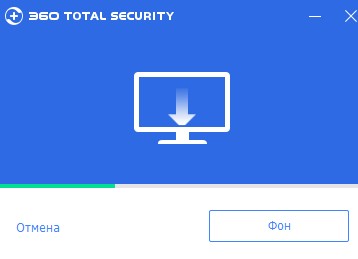
Далее нажмите
кнопку «Установить», чтобы эта программа установилась на ваш компьютер. Я ее
уже установил, поэтому нажимаю кнопку «Обновление» и на «Перезаписать
существующую версию программы».
После установки, на вашем рабочем столе компьютера появится ярлык данного антивируса (Скрин 4).
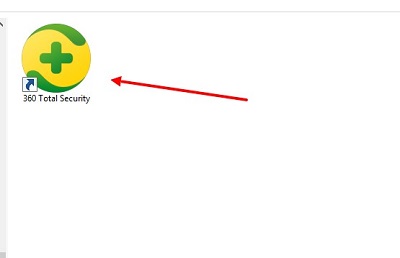
Запустите его от имени администратора с помощью правой кнопки мыши на компьютере, чтобы начать использовать.
Как пользоваться антивирусом 360 total security
Пользоваться антивирусом довольно просто. Запускаете его на компьютере и сразу нажимаете кнопку «Проверка» (Скрин 5).

В течении пяти-семи минут он будет проверять компьютер на вирусы и ошибки. После ее завершения, нужно кликнуть мышкой на кнопку «Исправить», чтобы антивирус удалил с него вирусы и мусорные файлы (Скрин 6).
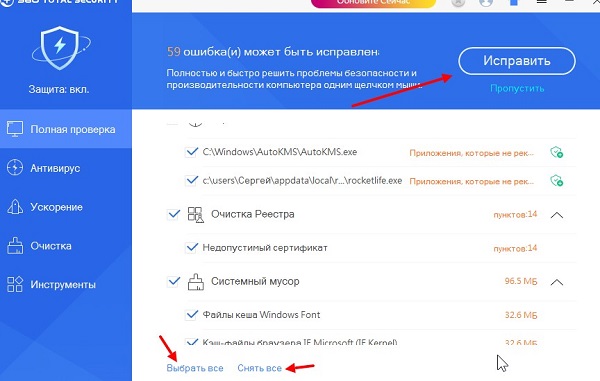
В некоторых
случаях потребуется перезагрузка компьютера.
Угрозы он
удаляет быстро. Когда процесс завершится, нажмите кнопку «Завершить», чтобы
перейти к другим возможностям антивируса. Например, в нем можно выбрать такие
инструменты:
- антивирус;
- ускорение;
- очистка;
- инструменты.
В разделе «Антивирус» можно выбрать быструю проверку компьютера, полную или выборочную (Скрин 7).
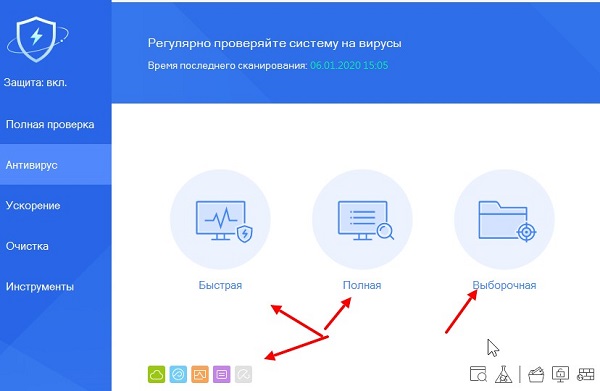
Также есть возможность
установить различные движки защиты (о них говорили выше).
Следующий
раздел антивируса – это «Ускорение». Нажмите кнопку «Сканировать», чтобы
запустить проверку компьютера. Если антивирус найдет лишние элементы, которые
нагружают компьютер, он их отключит с помощью кнопки «Оптимизировать».
Инструмент
антивируса «Очистка», умеет очищать с компьютера различные плагины и временные
файлы. Чтобы произвести их очистку, нажмите «Сканирование» далее, «Очистить
сейчас».
Последний
раздел антивируса – «Инструменты». С его помощью вы сможете установить на
компьютер дополнительные программы. Например, VPN, организатор рабочего стола и
другие.
Перед установкой этих программ, требуется подключение к Интернету.
Настройки антивируса
Настроить антивирус 360 Total Security можно легко. Для этого нажмите в нем на три черты в правом верхнем углу программы. Далее выберите из пунктов меню раздел «Настройки» (Скрин 8).
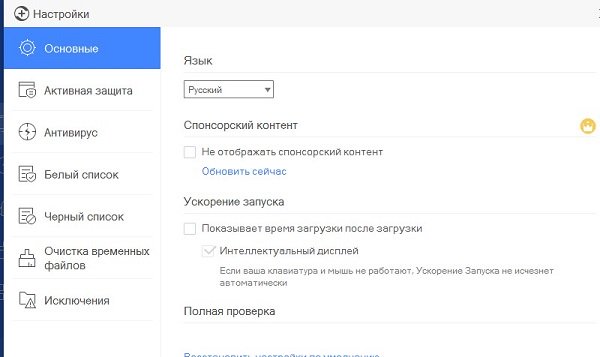
В настройках
вы можете сделать следующие изменения с антивирусом:
- Убрать
показ спонсорского контента. - Настроить
показ времени запуска компьютера. - Установить
параметры для управления полной проверки компьютера. - Включить
облачный анализ неизвестных файлов. - Включить
или отключить автоматическое обновление антивируса. - Настроить
активную защиту и самозащиту антивируса.
Чтобы все
изменения в настройках сохранились, просто установите галочку перед нужным
пунктом или ее уберите.
Полное удаление антивируса с компьютера
Если вы
передумали пользоваться этим антивирусом и хотите его удалить – это делается
просто. Переходите в «Панель управления» на компьютере через меню «Пуск».
Далее выбираете в нем раздел «Программы и удаления программы». Затем находите в списке программ антивирус 360 Total Security (Скрин 9).

Далее нажмите
по нему правой кнопкой мыши, затем кнопку «Удалить». После чего запуститься
мастер удаления программы. В нем лишь нужно подтвердить удаление и антивирусная
программа удалиться с компьютера.
Если она не
удаляется, попробуйте найти в Интернете программы для удаления не удаляемых
файлов. В большинстве своем они бесплатные.
Заключение
Итак, 360 Total Security что это за программа и нужна ли она на компьютере? Это программа является необходимой защитой от вирусов для компьютеров и телефонов. Ее мы сегодня рассмотрели на практике и узнали, как она работает. Этот антивирус вы так же можете скачать на свой Андроид телефон прямо с официального сайта. Уверен, он вам поможет в защите ваших гаджетов от вирусов.
Спасибо за
внимание!
С уважением, Сергей Ёлчев.